Utilizați panoul de programare din Field Service
Acest articol discută principalele caracteristici și concepte ale panoului de planificare pentru dispeceri și alți utilizatori.

| Număr | Suprafață |
|---|---|
| 1 | Zona de acțiuni |
| 2 | Lista de resurse |
| 3 | Panoul de cerințe |
Zona de acțiuni
Filtre
Aplicați filtre pentru a defini ce resurse apar pe panoul de planificare. Puteți configura setările plăcii, astfel încât filtrele să se aplice și cerințelor.
Valorile filtrelor sunt extrase din entitatea Resurse rezervabile .
Selectați punctele de suspensie (…) >Select Resources pentru a alege un subset al tuturor resurselor pentru panoul de planificare. Aplicarea filtrelor, apoi filtrează numai resursele selectate.
Pentru a face configurația filtrului aplicată ca implicită pentru toate panourile de planificare, selectați …>Salvare ca implicit.
Selectați Resetați la valoarea implicită pentru a elimina toate filtrele aplicate. Lista resurselor selectate se resetează atunci când eliminați resursele din selecție.
Trebuie întotdeauna să selectați Aplicați pentru a vedea modificările pe panoul de programare.
Scala de timp
Comutați între vizualizarea orară, zilnică, săptămânală și lunară pe tablă. Alegeți vizualizările săptămânale sau lunare pentru a vedea joburile programate la un nivel superior.
Tipul vizualizării
- Gantt: O diagramă Gantt este un tip de diagramă cu bare care ilustrează un program. Este folosit în mod obișnuit în activitățile de spectacol afișate în timp. Poziția și durata unei activități reflectă data de începere, durata și data de încheiere.
- List: arată resursele într-o listă. Extinderea unei resurse arată granularitatea de timp selectată în intervalul de timp selectat. Puteți schimba coloanele din listă.
Interval calendaristic
Setați intervalul de timp care apare pe tablă. Utilizați săgețile pentru a vă deplasa între intervalele de timp.
Rezervare
Rezervați manual o cerință. Selectați o cerință și o resursă, data/ora de începere, data/ora de încheiere, starea rezervării și metoda de rezervare.
Mutați rezervările
Selectați Afișați mai multe acțiuni de planificare a tabloului (…) >Mutați rezervările pentru a muta rezervările cu o anumită stare într-o altă zi. Mutarea rezervărilor păstrează timpii și alți parametri.
Imprimați tabloul de planificare
Selectați Afișați mai multe acțiuni din panoul de programare (…) >Imprimați panoul de planificare pentru a deschide setările de imprimare unde puteți seta programarea interval, paginare, format hârtie și orientare. Selectați Print deschideți opțiunile de imprimare a sistemului.
Detalii contextuale
Pentru a vedea mai multe detalii despre rezervarea, resursa sau cerința selectate, deschideți panoul de detalii.
Avertizări de rezervare
Pentru a vedea alertele de rezervare activă sau pentru a crea o alertă nouă, selectați pictograma clopoțel. Pentru mai multe informații, consultați Crearea și vizualizarea alertelor de rezervare
Vizualizare hartă
Pentru a vedea resursele și cerințele pe o hartă, selectați pictograma Vizualizare hartă .
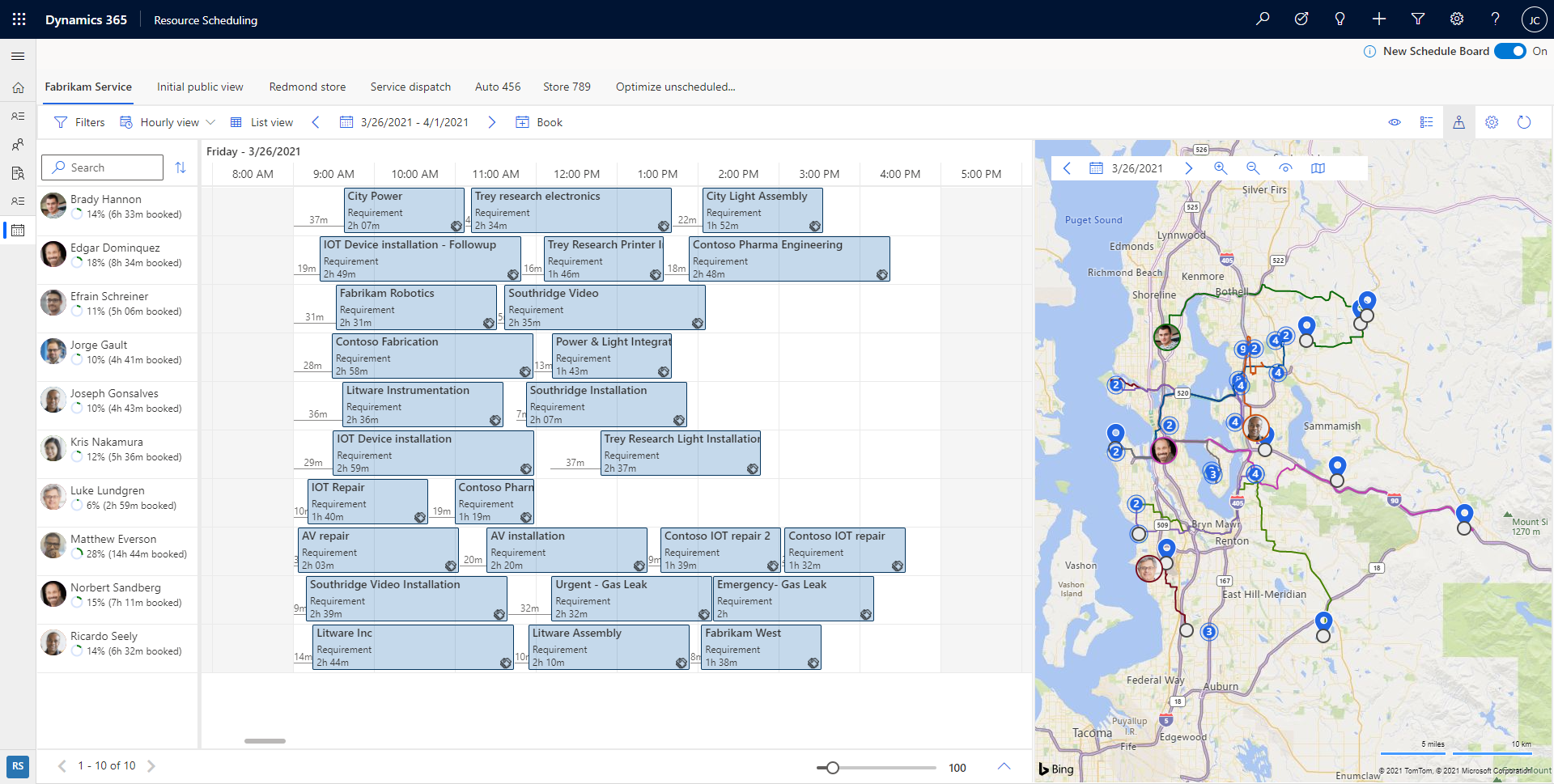
În vizualizarea hărții, selectați o resursă pentru a vedea traseul planificat. Numerele indică în ce ordine sunt programate cerințele pentru o resursă.
Schimbați data pentru a vedea harta pentru o altă zi. Micșorați harta pentru a vedea cerințele și resursele grupate. Identificați rapid zonele cu lucrări neprogramate și începeți să programați aceste lucrări la cele mai apropiate resurse. Selectați Vizualizare setări pentru a seta elementele afișate pe hartă.
Puteți trage un element fixat al unei cerințe neprogramat de pe hartă în cronologia resurselor și să-l programați în resursa respectivă. De asemenea, puteți trage ruta resurselor la o cerință neprogramată din apropiere pentru a o programa și a o adăuga la ruta resurselor.
Pe fiecare pin de resursă asociat unui utilizator, există o pictogramă indicator în colțul din dreapta jos, care reprezintă cât timp în urmă a fost detectată locația resursei. Verde indică faptul că utilizatorul s-a conectat și a fost detectat de la începutul zilei curente, în timp ce un semn de întrebare gri indică faptul că locația a fost detectată ultima dată ieri sau mai devreme.
Reîmprospătați placa
Tabloul de programare se reîmprospătează automat dacă apar modificări în data de începere, data de încheiere, alocarea resurselor sau starea unei rezervări. Actualizarea automată ia în considerare doar modificările aduse rezervărilor din săptămâna curentă.
Selectați Actualizați pentru a reîmprospăta manual panoul de programare.
Mod de focalizare
Concentrați-vă pe detaliile tabloului de programare și ascundeți toate celelalte elemente de navigare.
Selectați pictograma Mod focalizare pentru a trece la modul ecran complet.
Legendă
Vizualizați toate codurile de culoare și pictogramele pentru stare, prioritate, cronologie și durata călătoriei. Selectați punctele de suspensie (…) >Legendă.
Setări vizualizare tablou
Selectați punctele de suspensie (…) >Setări de planificare pentru a deschide setările de vizualizare a tabloului. Pentru mai multe informații despre setările de vizualizare a panoului, consultați Configurați setările filei panou de planificare.
Lista de resurse
Faceți clic dreapta pe numele unei resurse și pentru a afișa mai multe opțiuni despre resursă.
- Alegeți Vizualizați cardul cu resurse pentru a vedea detalii precum abilitățile și rolurile resursei. De aici, puteți iniția și un mesaj, un e-mail sau apel telefonic.
- Alegeți Obține indicații rutiere pentru a obține indicații rutiere pentru o zi de lucru.
Panoul de cerințe
Selectați o singură cerință din panoul de cerințe și selectați Găsiți disponibilitate pentru a lansa asistentul de programare.
Asistentul de programare listează resursele disponibile și care se potrivesc pe care le puteți rezerva pentru cerințe.
Rezervări pe cronologie
Puteți muta o rezervare într-o resursă din fila panoului de programare curent sau puteți modifica data/ora de începere sau ambele
Faceți clic dreapta pe rezervare de pe panoul de programare și selectați Mutați la. Reatribuiți rezervarea oricărei resurse din fila panoului de planificare curent sau modificați data de începere și ora de începere a rezervării. Pentru a atribui rezervarea unei resurse care nu apare în acest panou de programare, selectați pictograma de filtru din câmpul de resurse și schimbați filtrul din Resurse din această filă în Toate resursele. Selectați Actualizați pentru a aplica modificările.
Creați o nouă filă pentru panoul de planificare
Pentru a crea o nouă filă pentru panoul de programare, selectați Fila nouă pentru panoul de programare (+) din lista de file de pe panoul de programare.
Introduceți detaliile relevante despre noul tablou de programare și selectați Adăugați.
Programare automată cu Resource Scheduling Optimization
Următoarele funcții sunt disponibile numai pentru organizațiile care folosesc Resource Scheduling Optimization Supliment pentru Dynamics 365 Field Service.
Obiectivul implicit de optimizare este cel prestabilit pentru solicitările de optimizare. Puteți modifica obiectivul de optimizare pentru fiecare panou de programare.
Obțineți sugestii de resurse sau rezervați-le direct
În panoul de cerințe, selectați una sau mai multe cerințe.
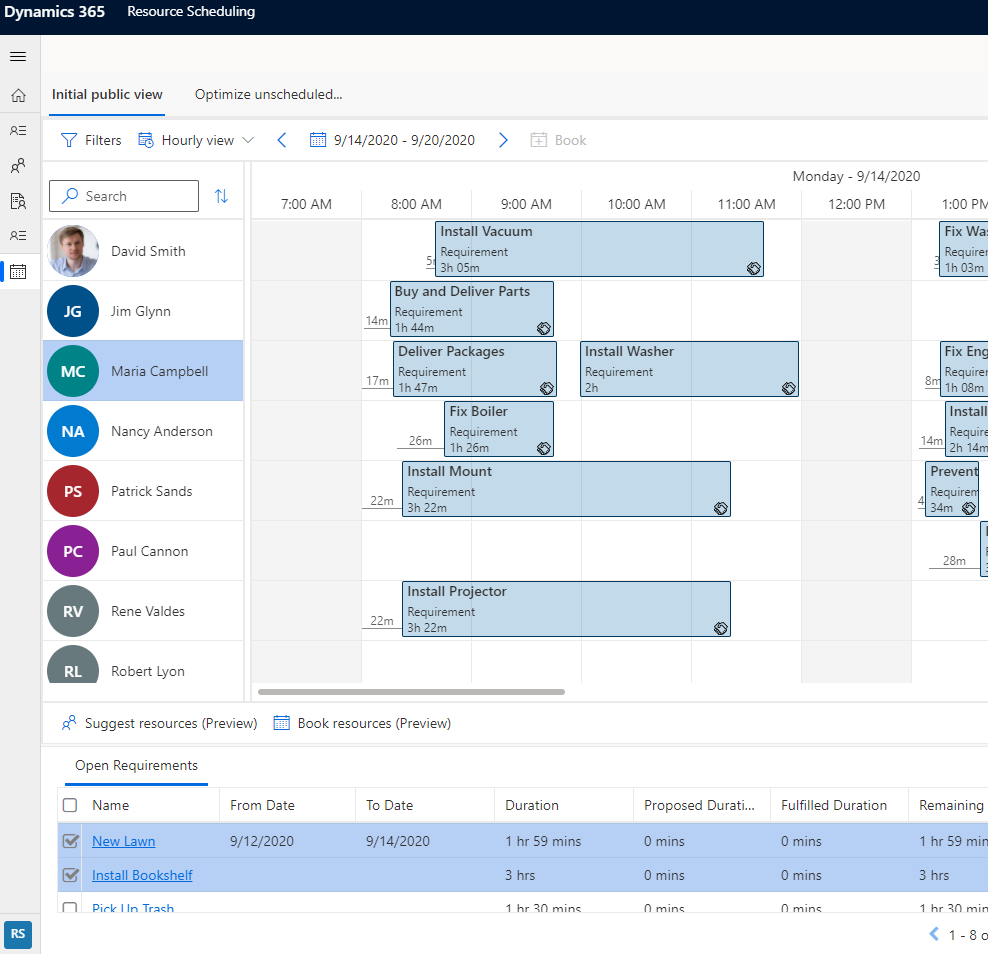
Selectați Sugerați resurse (previzualizare) pentru a primi sugestii de la Resource Scheduling Optimization despre resursele pe care să le rezervați.
Selectați Resurse Rezervați (Previzualizare) pentru a permite sistemului să găsească resursele optime și să rezerve direct.
Optimizarea programului unei singure resurse
După ce programul planificat al unei resurse s-a modificat din cauza anulărilor sau a lucrărilor de urgență, puteți utiliza Resource Scheduling Optimization pentru reoptimizare. Pentru a optimiza numai programarea unei resurse, faceți clic dreapta pe o resursă de pe panoul de planificare și selectați Optimizare programare. Pentru mai multe informații, consultați Optimizarea unei singure resurse cu Resource Scheduling Optimization.
Feedback
În curând: Pe parcursul anului 2024, vom elimina treptat Probleme legate de GitHub ca mecanism de feedback pentru conținut și îl vom înlocui cu un nou sistem de feedback. Pentru mai multe informații, consultați: https://aka.ms/ContentUserFeedback.
Trimiteți și vizualizați feedback pentru